如何用CAD三维制图绘制螺栓杆?相信很多小伙伴都有遇到类似的疑问,那么具体怎么操作呢?下面就给大家分享一下,CAD三维制图绘制螺栓杆的方法步骤,希望能帮助到大家,感兴趣的小伙伴可以一起学习了解一下。
方法/步骤
第1步
绘制底面半径为6.5同底面的正六棱柱和圆锥
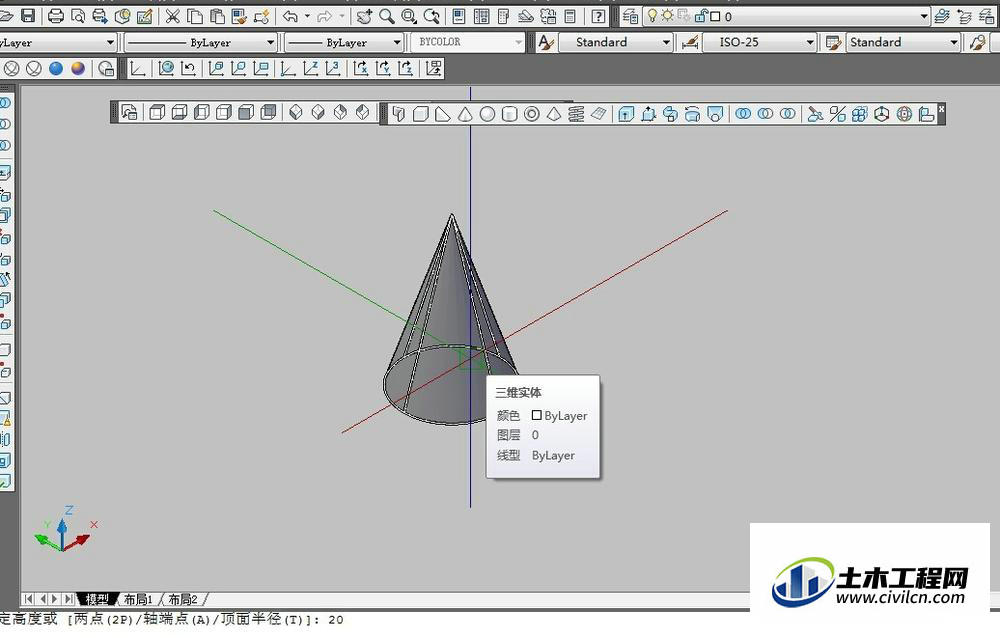
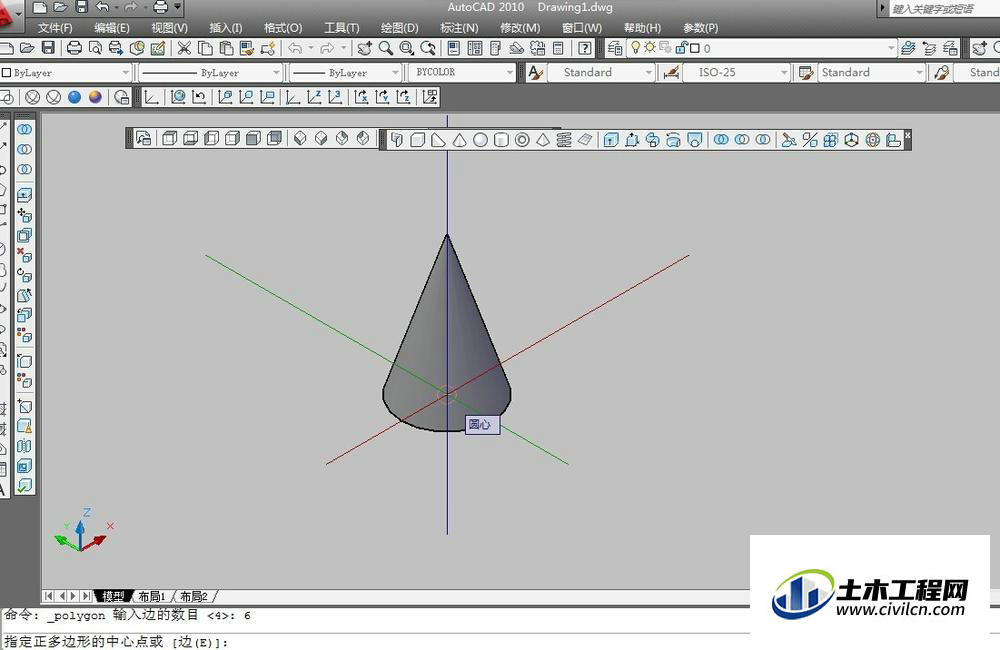
第2步
利用布尔运算交集命令,
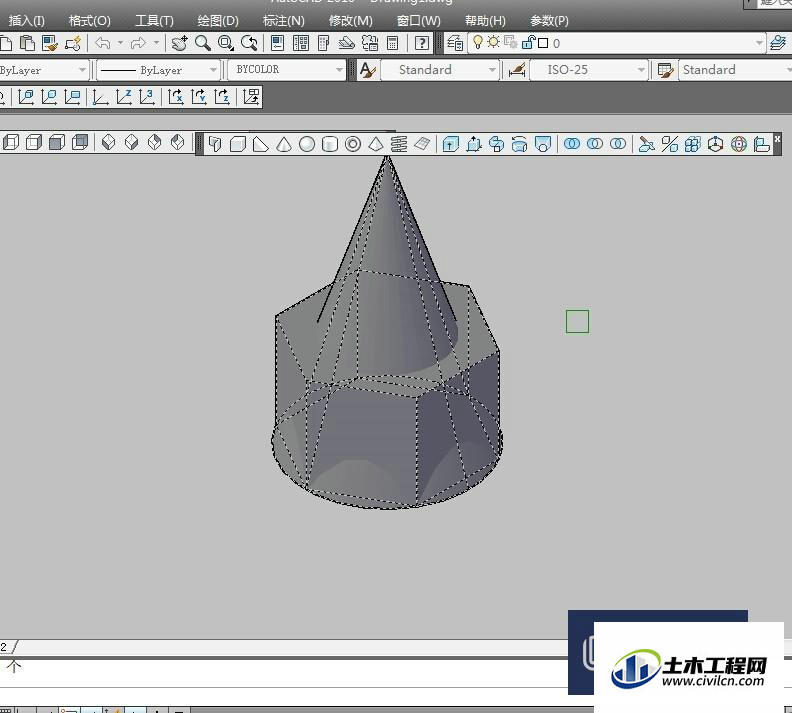
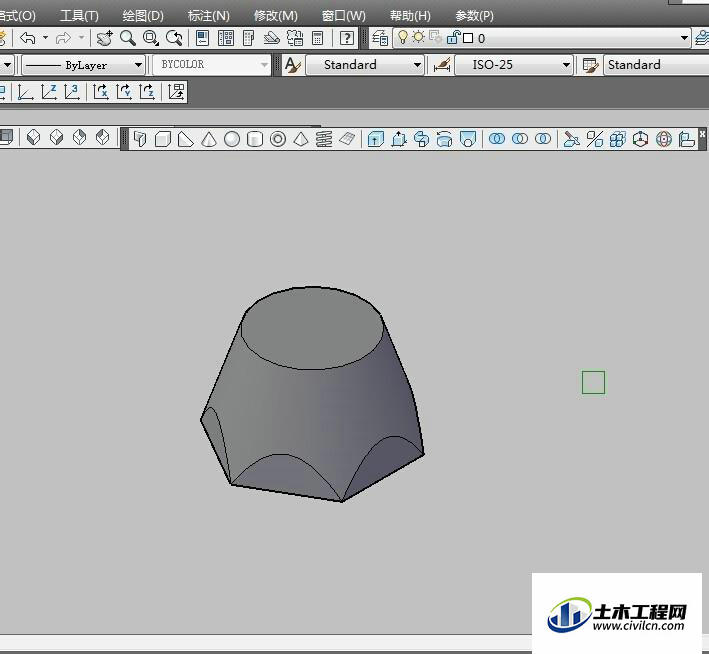
第3步
利用剖切工具剖切图示部分
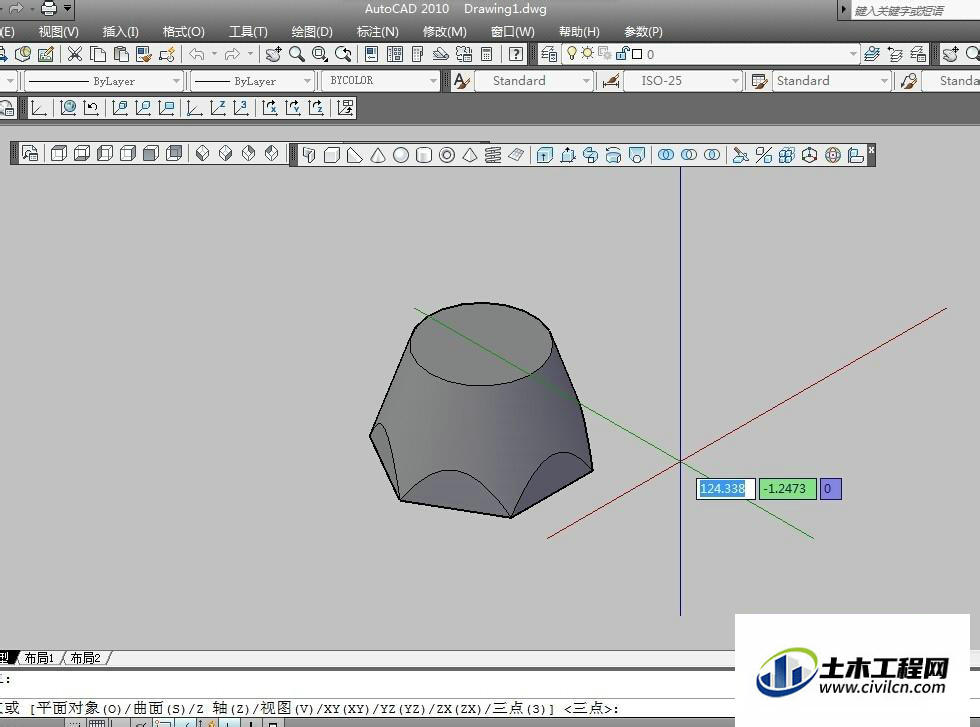

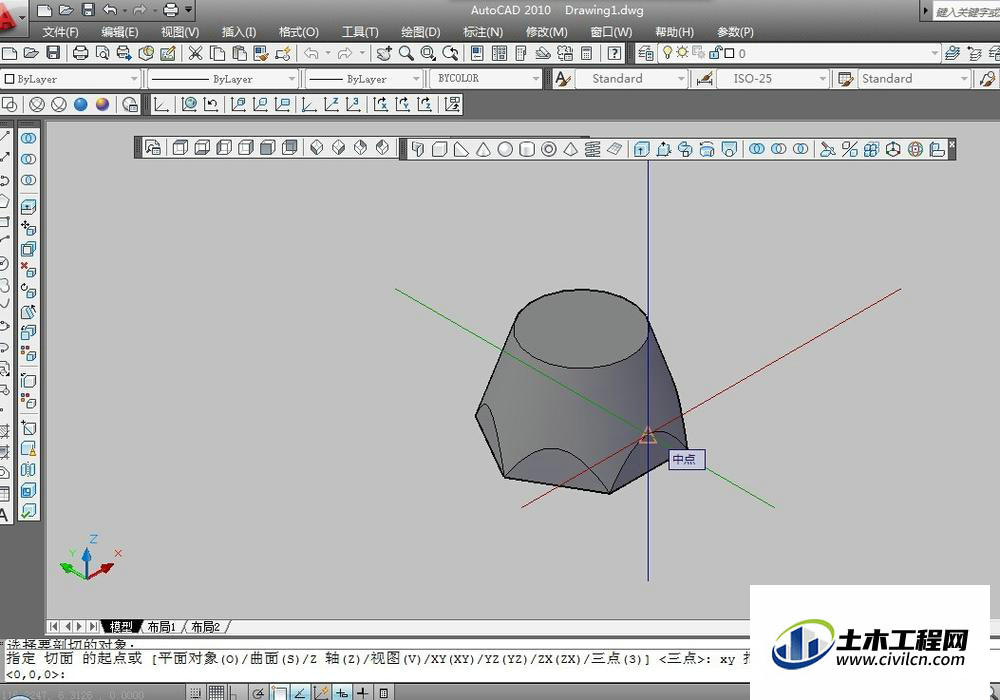
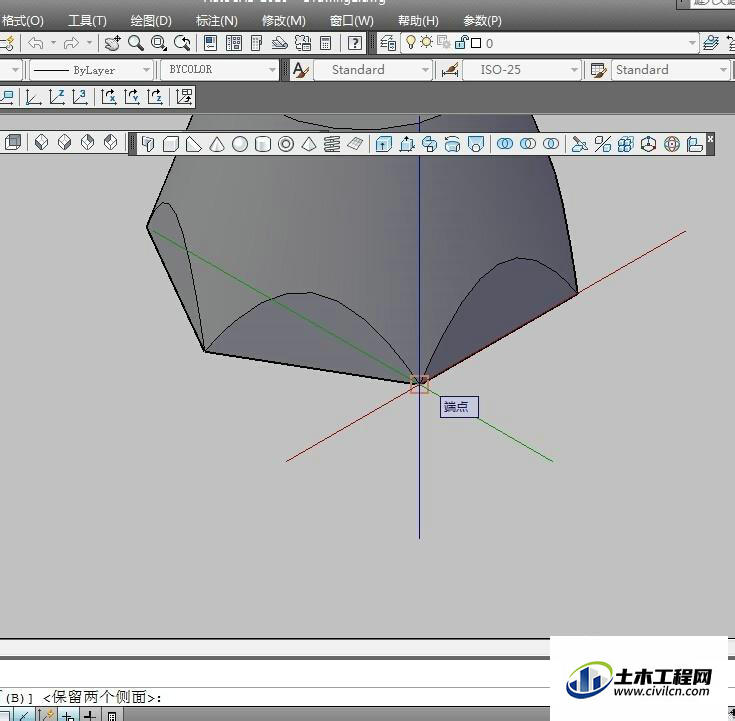
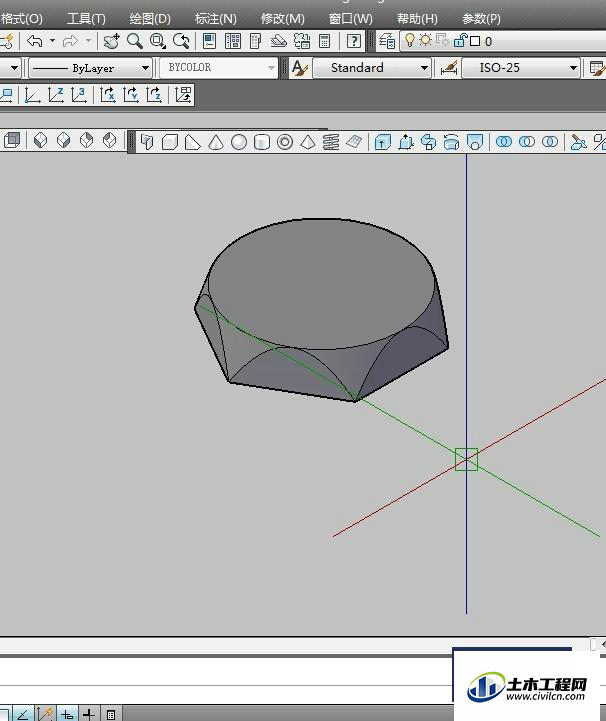
第4步
将底面拉伸1个单位长
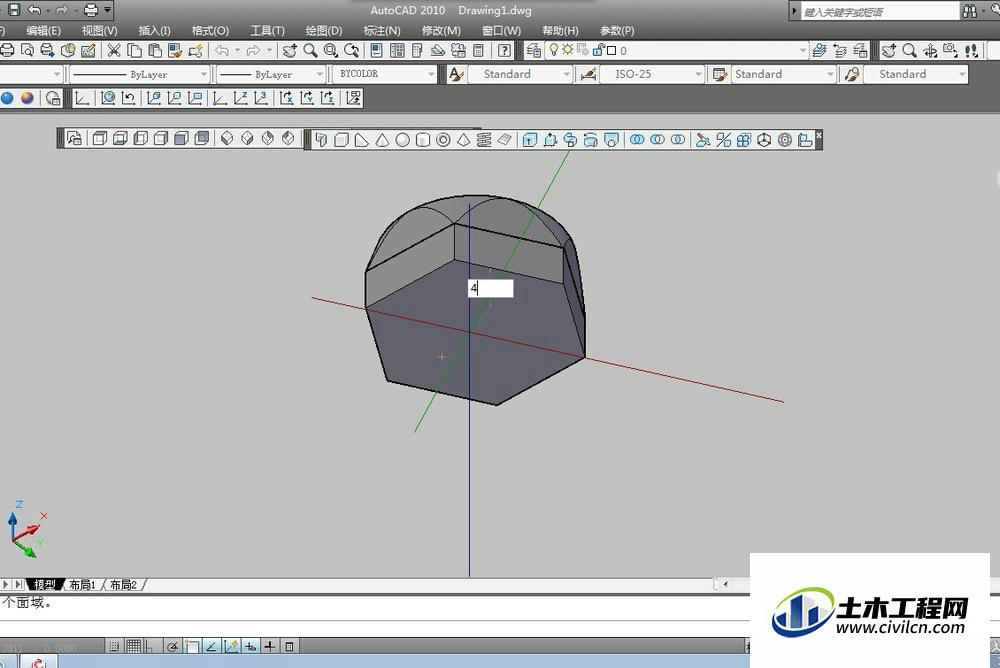
第5步
使用三维镜像命令
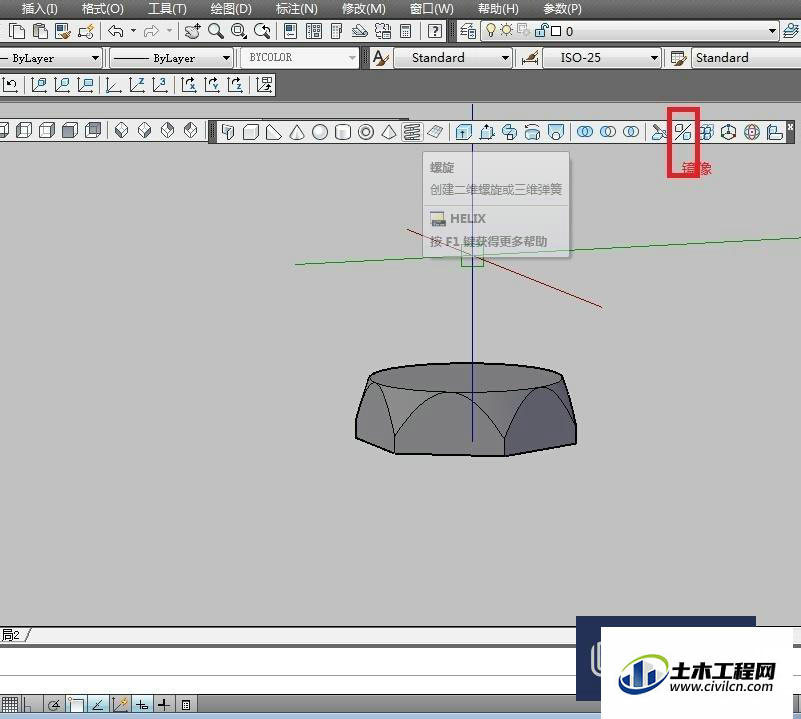
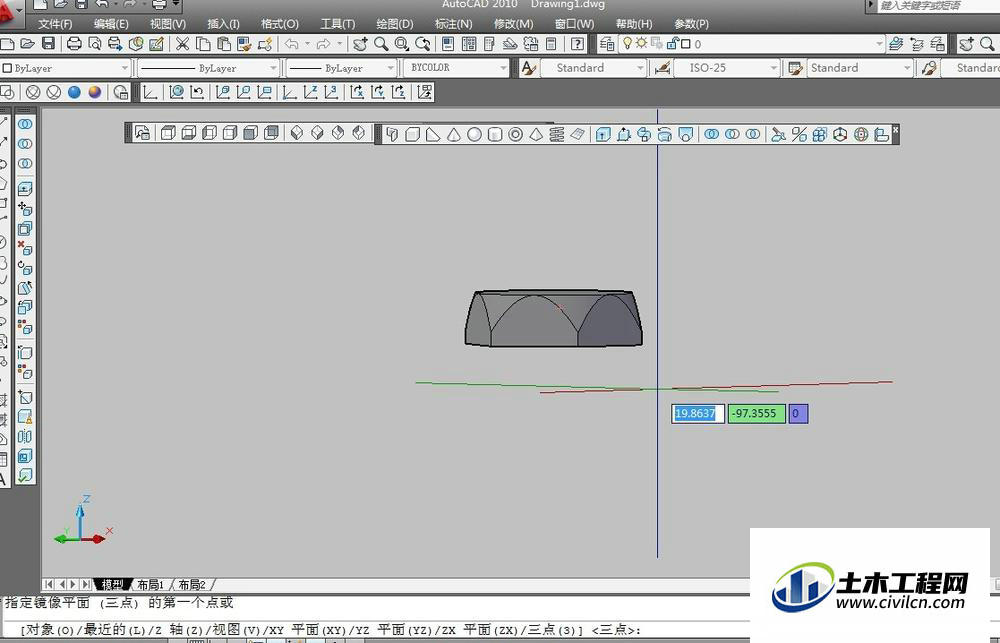
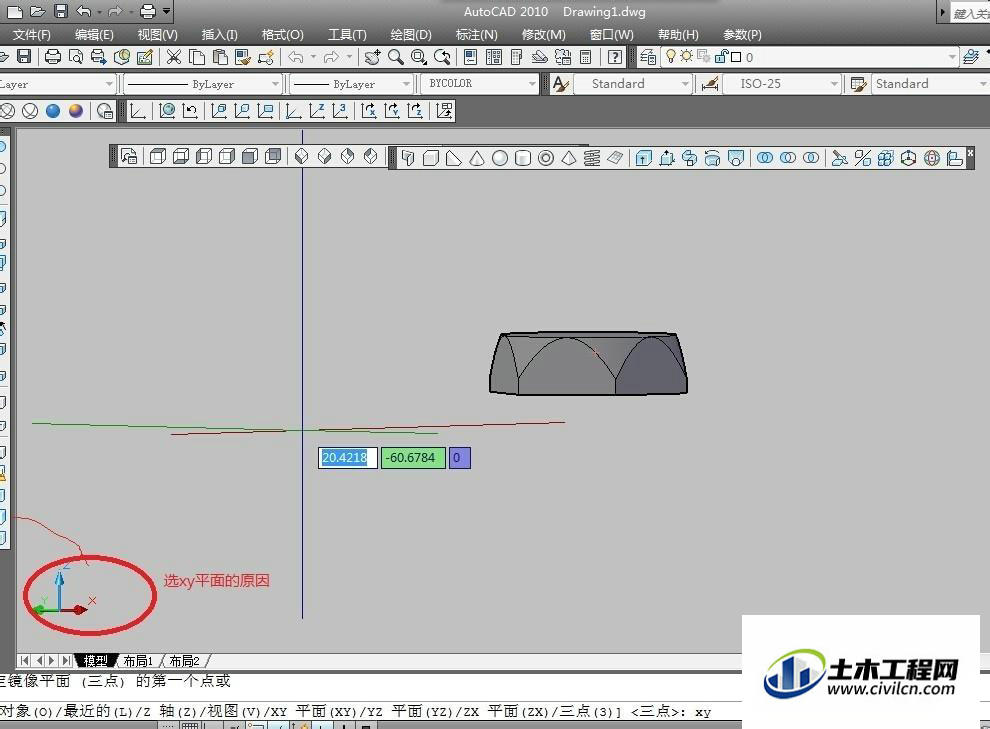
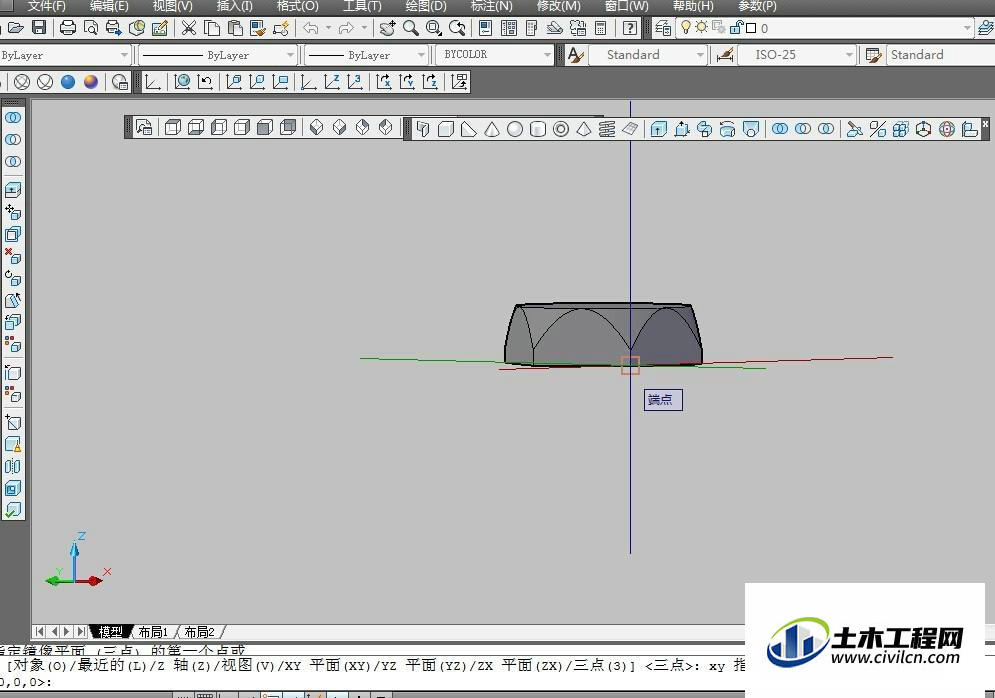
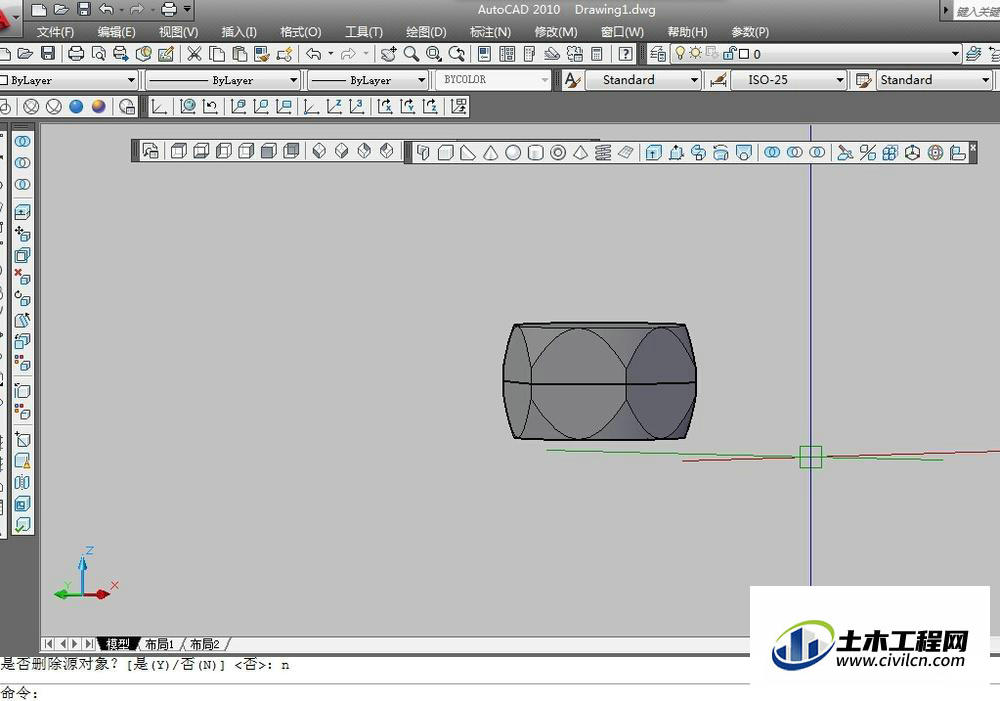
第6步
使用布尔并集命令
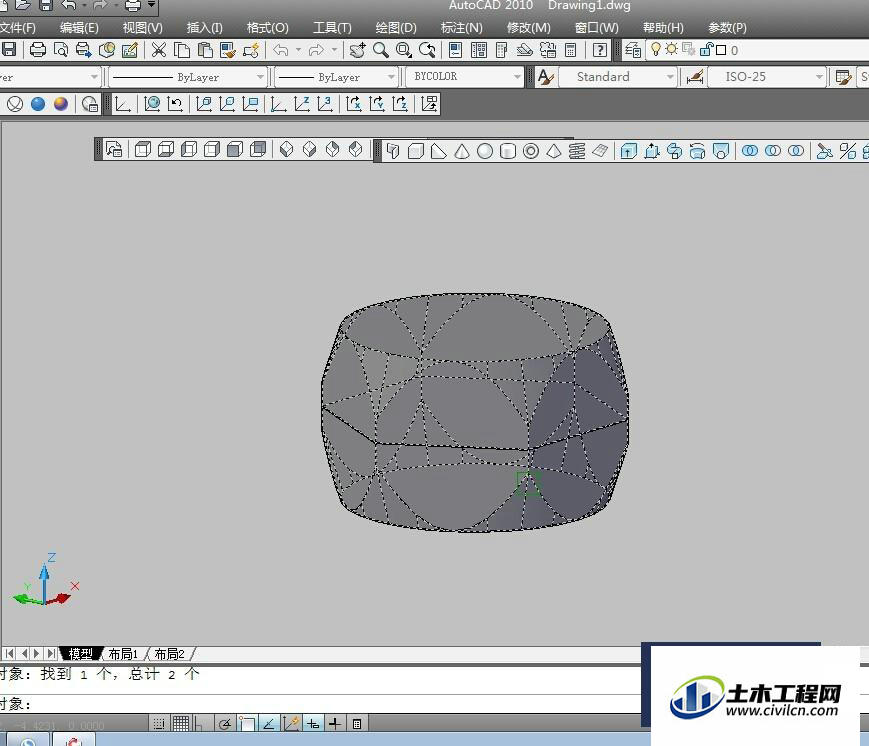
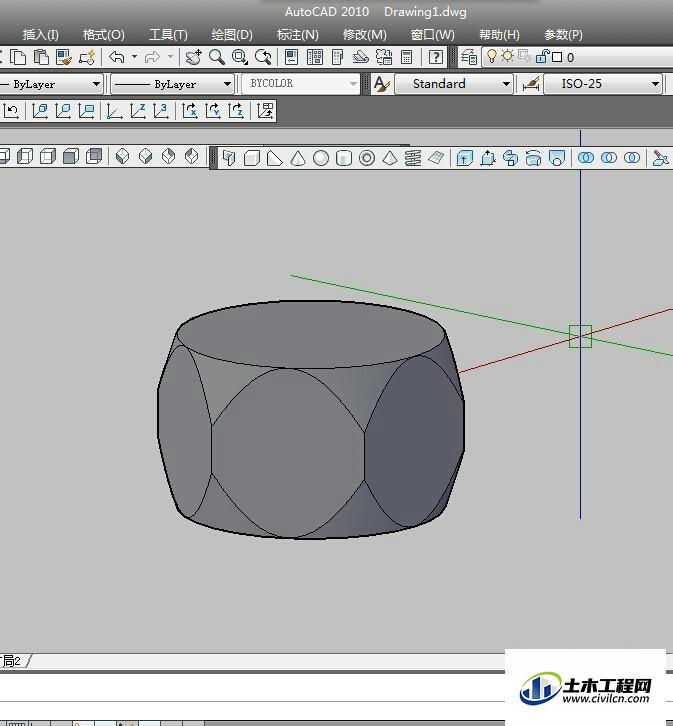
第7步
柱帽圆心处绘制底面半径3.5,高100(很大最后根据情况删减)的圆柱,
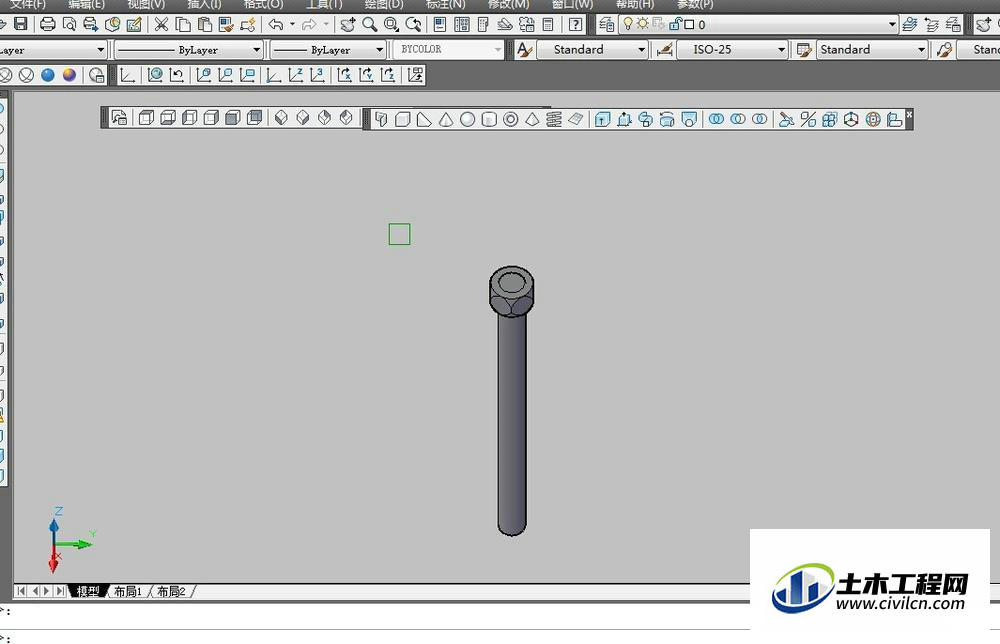
第8步
环绕100高的圆柱绘制螺旋线(上下半径均为3.5)
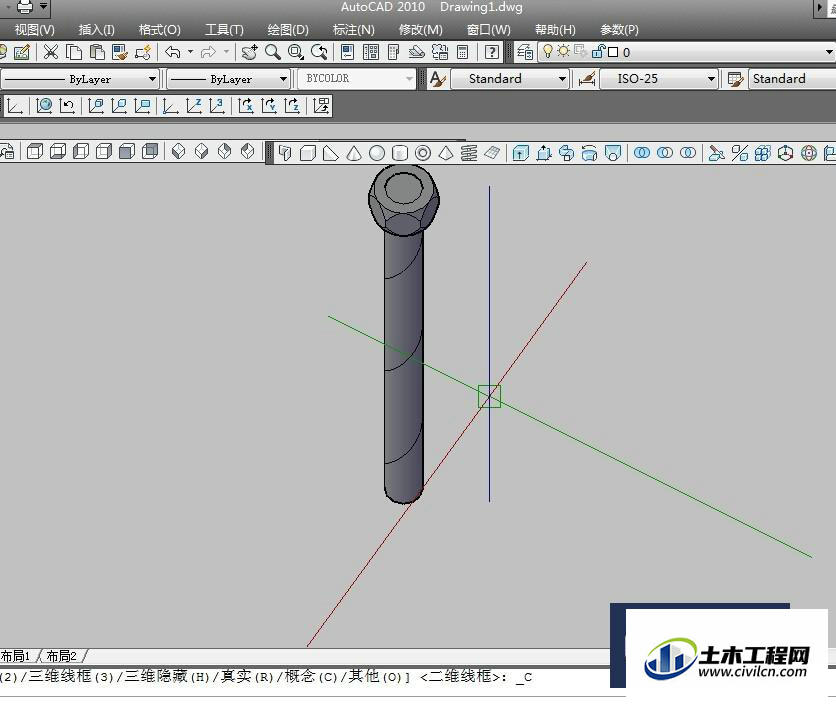
第9步
在选中螺旋线在特性对话框设置螺旋线圈数20
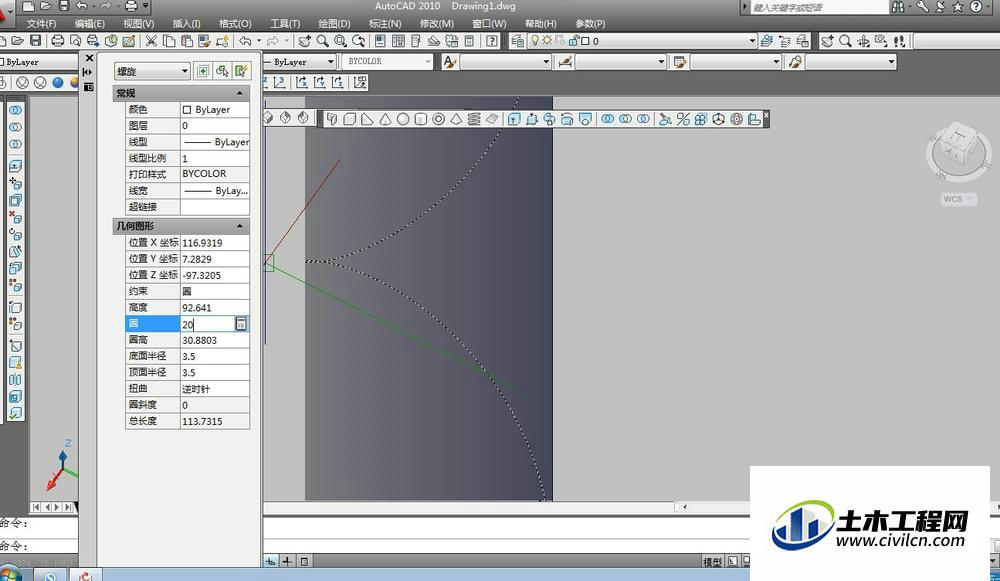
第10步
切换到顶视图,在二维线框下绘制边长1正方形,然后将正方形旋转45度,
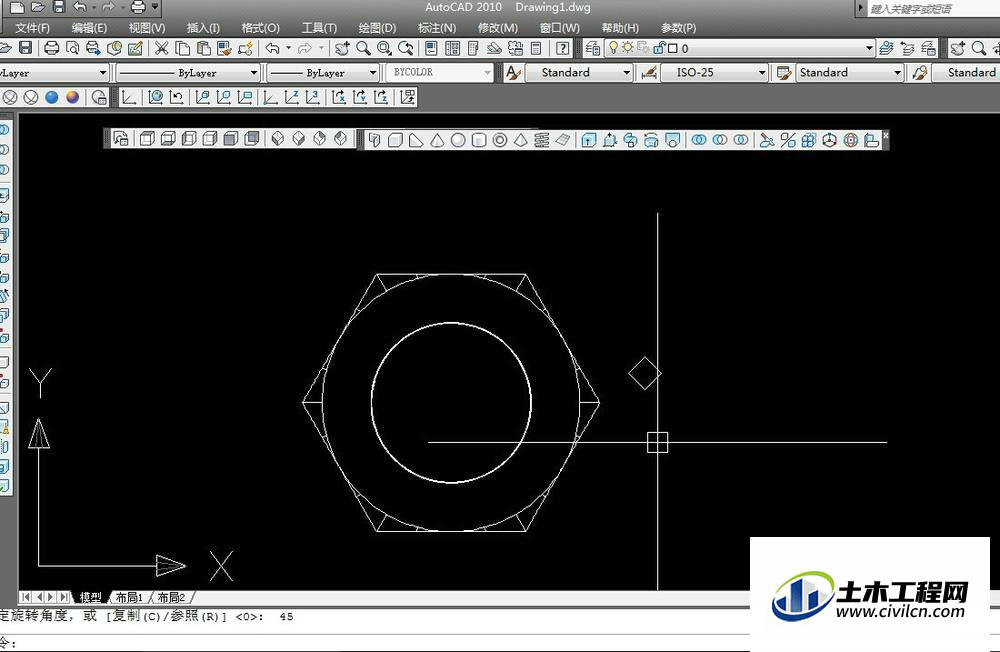
第11步
在三维图中使用【扫略】命令,将二维正方形绕螺旋线旋转,既得螺纹

第12步
最终得到
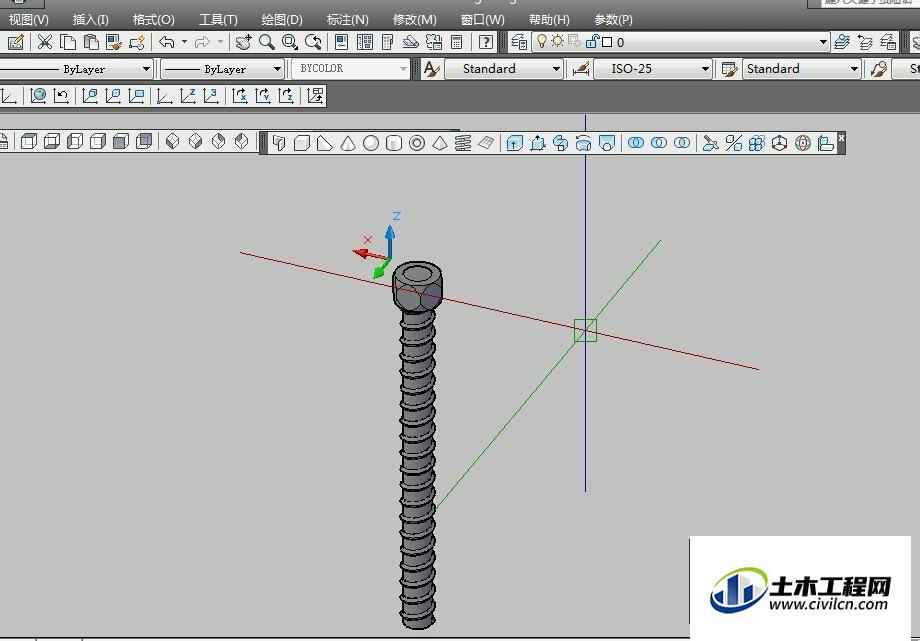
温馨提示:
以上就是关于“怎么用CAD三维制图绘制螺栓杆?”的方法,还不太熟悉的朋友多多练习,关注我们,帮你解决更多难题!






